

By Nathan E. Malpass, Last Update: December 8, 2021
Ist der interne Speicher Ihres iPhones insbesondere auf Windows-PCs leer? Das wird dir helfen. Mit unserem Guide sehen Sie im Handumdrehen den Inhalt Ihres iPhone-Laufwerks!
Apple-Geräte funktionieren jedoch hervorragend miteinander, wenn Ihr PC ein Windows-Betriebssystem verwendet. Es ist nicht so glatt. Manchmal nicht nur Videos übertragen schief gehen könnte, aber selbst die Verbindung ist auch ziemlich chaotisch.
Was passiert, wenn Ihr Der interne iPhone-Speicher ist leer wenn an Windows-Computer angeschlossen? Wie können Sie Ihre beliebten Bilder und Videos übertragen?
Normalerweise tritt das Problem auf, dass der interne Speicher des iPhones leer ist, wenn Sie es mit nicht kompatiblen Geräten (oder Geräten von Konkurrenzunternehmen) verbinden. Natürlich gibt es dafür eine Lösung. Hier zeigen wir Ihnen, wie Sie sicherstellen können, dass die Inhalte Ihres iPhones angezeigt werden, wenn Sie es an Ihren Computer anschließen.
Teil 1. Top-Methoden zur Behebung des Problems „iPhone Internal Storage Empty“Teil 2. Bestes Tool, um das Problem mit dem leeren internen Speicher des iPhone zu behebenTeil 3. Fazit
Es gibt viele Gründe, warum Ihr interner Speicher nicht angezeigt wird. Dies kann an Hardwareproblemen wie einem fehlerhaften Anschluss, einem fehlerhaften Kabel oder mehr liegen. Darüber hinaus können damit auch Softwareprobleme auftreten. Sehen Sie sich unten einige Lösungen an, die Sie selbst implementieren können.

Zuerst müssen Sie sicherstellen, dass das USB Blitzkabel Sie verwenden, ist nicht beschädigt. Dazu können Sie einfach ein anderes USB-Kabel verwenden und prüfen, ob es das Problem behebt. Oder Sie können versuchen, es an einen anderen USB-Anschluss Ihres Computers anzuschließen. Auch in diesem Fall kann der Port das Problem sein. Abgesehen davon können Sie überprüfen, ob der Lightning-Port Ihres iPhones tatsächlich funktioniert.
Bevor Sie das iPhone über das Kabel mit Ihrem Windows-PC oder Mac verbinden, schalten Sie es zuerst ein. Stellen Sie nach dem Einschalten sicher, dass es entsperrt ist. Meistens erlauben iPhones anderen Geräten nicht, auf ihre Inhalte zuzugreifen.
Dazu müssen Sie bestätigen, dass Sie dem Computer, mit dem Sie Ihr iPhone verbinden, „vertrauen“. Hier sind die Schritte dazu:
Verbinden Sie nun das iPhone (solange es noch geöffnet und entsperrt ist) mit Ihrem Computer. Klicken Sie danach auf die Option Diesem Computer vertrauen.
Eine Lösung, um den internen Speicher des iPhones zu leeren, besteht darin, sicherzustellen, dass das iPhone den Computer autorisiert. Dazu müssen Sie iTunes auf dem PC verwenden. Hier sind die Schritte, die Sie ausführen können:
Die mit iTunes verbundene Komponente von Apple ermöglicht es dem PC, die Inhalte von iOS-Geräten zu lesen. Vielleicht möchten Sie das deinstallieren und neu installieren Apple-Treiber. Befolgen Sie dazu die folgende Anleitung:
Eine andere Lösung für das leere Problem des internen iPhone-Speichers besteht darin, Ihre iTunes-Software neu zu installieren. Deinstallieren Sie es einfach auf Ihrem Computer und installieren Sie es erneut. Sie können Ihr iOS-Gerät auch durch die folgenden Schritte aktualisieren:
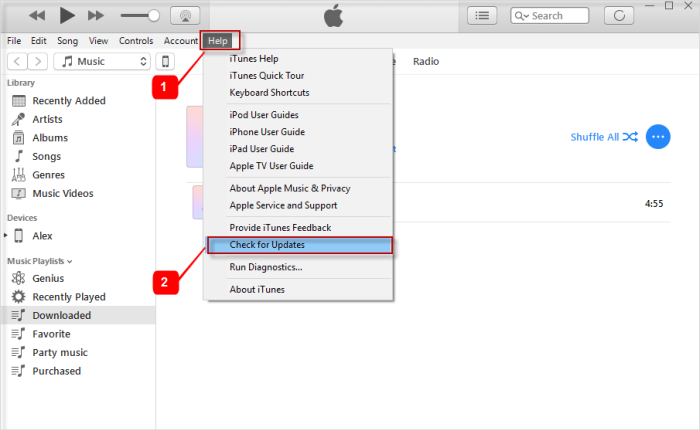
Führen Sie die folgenden Schritte aus, um einen Neustart Ihres iPhones zu erzwingen:
IOS Systemwiederherstellung
Behebung verschiedener iOS-Systemprobleme wie Wiederherstellungsmodus, DFU-Modus, weiße Bildschirmschleife beim Start usw.
Reparieren Sie Ihr iOS-Gerät auf Normal von weißem Apple-Logo, schwarzem Bildschirm, blauem Bildschirm, rotem Bildschirm.
Nur reparieren Sie Ihr iOS auf normal, kein Datenverlust überhaupt.
Beheben Sie iTunes Fehler 3600, Fehler 9, Fehler 14 und verschiedene iPhone-Fehlercodes
Entfrosten Sie Ihr iPhone, iPad und iPod touch.
Kostenlos Testen
Kostenlos Testen

Das beste Tool, um das Problem zu beheben, bei dem der interne Speicher des iPhones leer ist, ist FoneDog iOS Systemwiederherstellung. Dieses Tool wurde speziell für iOS-Geräte und Systemfehler entwickelt. Es kann Softwarefehler in Ihrem iPhone, iPad und iPod Touch beheben. Hier sind die Schritte zur Verwendung:

Kostenlos TestenKostenlos Testen
Dies war eine sehr nützliche Anleitung, um das Problem zu beheben, bei dem der interne Speicher des iPhones leer ist. Dies liegt normalerweise an fehlerhaften USB-Lightning-Kabeln, beschädigten Ports oder fehlerhaften Treibern. Daher haben wir Ihnen sechs Lösungen an die Hand gegeben, die Sie selbst umsetzen können. Wenn diese sechs Methoden nicht funktionieren, können Sie FoneDog iOS Systemwiederherstellung um die tiefsten und kompliziertesten Softwareprobleme mit Ihren iOS-Geräten zu beheben. Sie können damit problemlos mehrere Arten von Systemfehlern behandeln!
Menschen Auch Lesen[Behoben] So entsperren Sie das deaktivierte iPhone ohne iTunes im Jahr 2022Beheben Sie auf einfache Weise den schwarzen Bildschirm des Todes auf dem iPhone: 2022 Definitive Guide
Hinterlassen Sie einen Kommentar
Kommentar
IOS Systemwiederherstellung
Beheben Sie verschiedene iOS-Systemfehler im normalen Status.
Kostenlos Testen Kostenlos TestenBeliebte Artikel
/
INFORMATIVLANGWEILIG
/
SchlichtKOMPLIZIERT
Vielen Dank! Hier haben Sie die Wahl:
Excellent
Rating: 4.6 / 5 (basierend auf 90 Bewertungen)